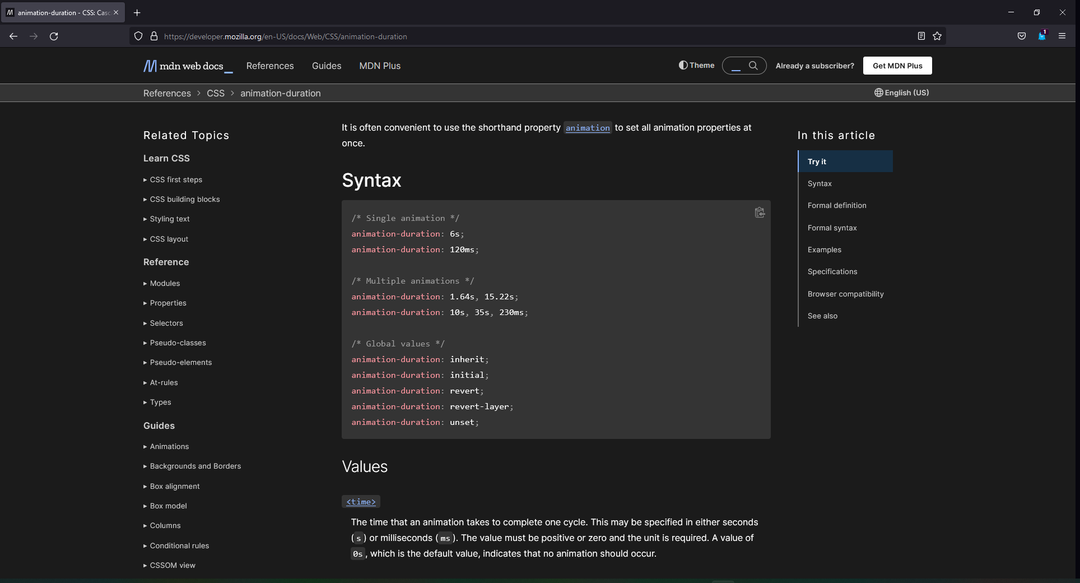Problémom s nefunkčnosťou VR je zvyčajne zastaraný prehliadač
- VR v prehliadačoch je ďalším krokom vo vývoji webu, ktorý vám umožní vstúpiť do úplne nového sveta.
- Aj keď sú skvelé a fungujú dobre vo väčšine prehliadačov, občas sa vyskytnú problémy.
- Skôr než pristúpite k akémukoľvek pokročilému odstraňovaniu problémov, môžete začať s používaním najnovšej verzie svojho prehliadača.
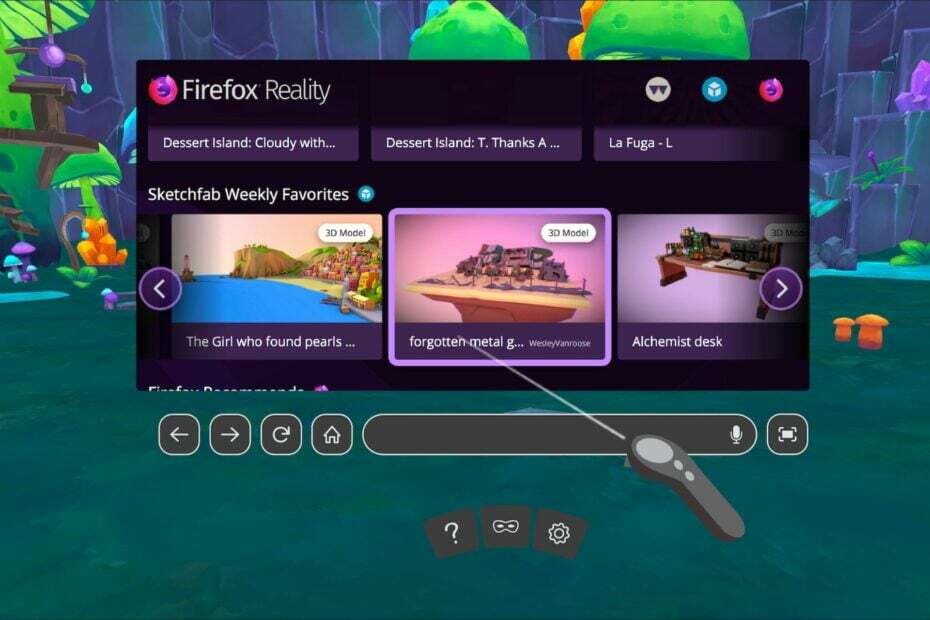
XNAINŠTALUJTE KLIKNUTÍM NA STIAHNUŤ SÚBOR
Tento softvér opraví bežné chyby počítača, ochráni vás pred stratou súborov, škodlivým softvérom, zlyhaním hardvéru a optimalizuje váš počítač na maximálny výkon. Opravte problémy s počítačom a odstráňte vírusy teraz v 3 jednoduchých krokoch:
- Stiahnite si Restoro PC Repair Tool ktorý prichádza s patentovanými technológiami (dostupný patent tu).
- Kliknite Spustite skenovanie nájsť problémy so systémom Windows, ktoré by mohli spôsobovať problémy s počítačom.
- Kliknite Opraviť všetko na opravu problémov ovplyvňujúcich bezpečnosť a výkon vášho počítača.
- Restoro bol stiahnutý používateľom 0 čitateľov tento mesiac.
VR je skvelý spôsob, ako zažiť obsah, ale môže to byť frustrujúce, ak to nefunguje. Ak ste sa pokúsili použiť VR vo Firefoxe a nefunguje to, nie ste sami.
Vo väčšine prípadov je to preto, že váš počítač nespĺňa systémové požiadavky pre verziu prehliadača, ktorú používate. Prvá vec, ktorú musíte urobiť, je uistiť sa, že váš počítač je kompatibilný s virtuálnou realitou.
Väčšina počítačov dokáže spracovať virtuálnu realitu, ale ak váš nie je, môžete mať problémy so spustením náhlavnej súpravy. Preto by ste mali ísť skontrolujte, či je váš počítač pripravený na virtuálnu realitu.
Okrem toho, ak bol váš počítač infikovaný vírusom, malvérom alebo adware, môže to spôsobiť problémy s VR. Ak chcete tento problém vyriešiť, budete musieť skontrolovať počítač na prítomnosť vírusov a odstrániť všetky nežiaduce programy, ktoré môžu spôsobovať problém.
Ako povolím VR vo svojom prehliadači?
Ak chcete začať s VR vo svojom prehliadači, musíte mať náhlavnú súpravu VR a kompatibilný počítač.
Pre najlepší zážitok sa odporúča použiť prehliadač, ktorý podporuje WebVR, takže prvá vec, ktorú budete chcieť urobiť, je uistiť sa, že váš prehliadač podporuje WebVR.
Čo sa stalo s Firefoxom VR?
Mozilla oznámila, že ukončí svoj prehliadač virtuálnej reality (VR) Firefox Reality. Toto rozhodnutie bolo pre mnohých v komunite VR prekvapením, pretože Mozilla bola kľúčovým hráčom vo vývoji WebVR, štandardu pre vytváranie zážitkov VR na webe.
Hoci Firefox mal vyhradený prehliadač pre virtuálnu realitu, medzičasom zavrel obchod, no používatelia môžu stále využívať virtuálnu realitu Prehliadač Wolvic ktorý je rovnako dobrý, ako je založený na jeho zdrojovom kóde.
Rýchly tip:
Prístup k obsahu VR z iného prehliadača. Skvelou alternatívou k Firefoxu je Opera a má vyhradenú podporu pre VR 360 videá.
Opera automaticky zistí, či máte vo svojom počítači nainštalovaný systém VR, a pri každom prístupe k 360° videu zobrazí vyskakovacie tlačidlo Sledovať vo VR.

Opera
Nainštalujte si tento moderný prehliadač s bezchybnou podporou VR!
Čo môžem urobiť, ak VR nefunguje vo Firefoxe?
1. Aktualizujte Firefox
- Spustite prehliadač Firefox a kliknite na tri vodorovné elipsy v pravom hornom rohu.
- Vyberte Pomoc.

- Kliknite na O prehliadači Firefox.
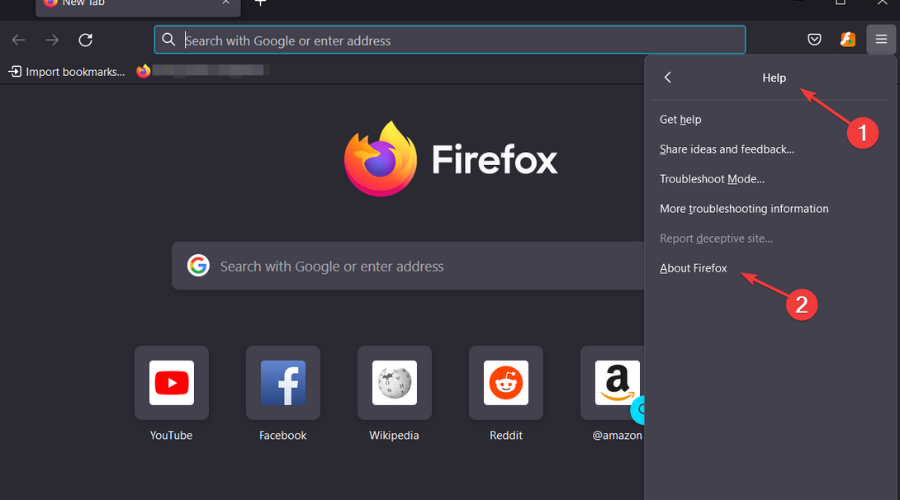
- Ak je váš prehliadač aktuálny, zobrazí sa nasledujúce dialógové okno.
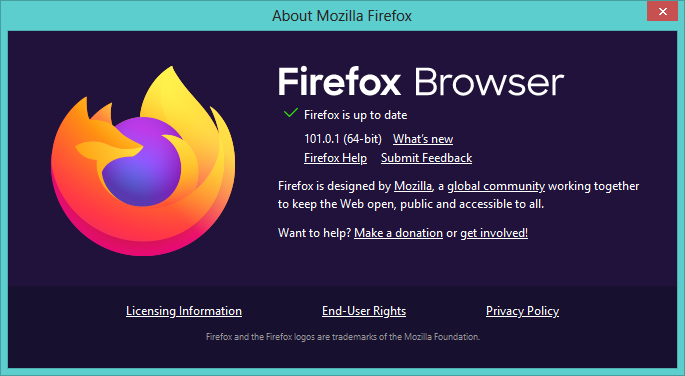
2. Vyhľadajte malvér
- Stlačte tlačidlo Windows kľúč, vyhľadávanie Zabezpečenie systému Windows a kliknite OTVORENÉ.

- Vyberte Ochrana pred vírusmi a hrozbami.

- Ďalej stlačte Rýchla kontrola pod Aktuálne hrozby.

- Počkajte na dokončenie procesu a reštartujte systém.
- Ako používať obraz Firefoxu v režime obrazu ako profesionál
- Firefox vs Firefox Focus: Porovnanie v reálnom svete a kľúčové rozdiely
- Kontajnery pre viacero účtov Firefox: Čo to je a ako ich používať?
- 3 tipy, ako pridať a používať metamasku vo Firefoxe [Sprievodca pre začiatočníkov]
3. Odinštalujte najnovšie aktualizácie
- Stlačte tlačidlo Windows + ja kľúče súčasne na otvorenie nastavenie.

- Prejdite na Aktualizácie systému Windows a prejdite na Aktualizovať históriu.

- Kliknite na Odinštalujte aktualizácie.
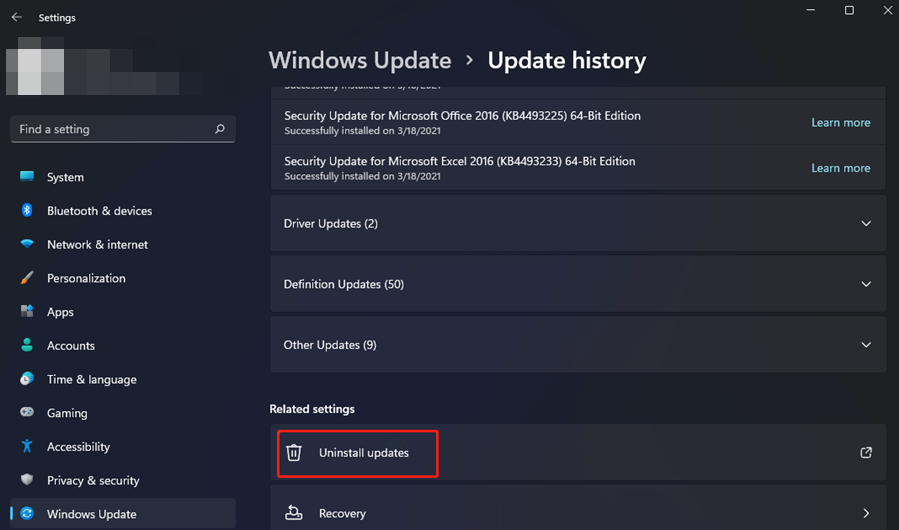
- Vyberte najnovšiu aktualizáciu a potom kliknite Odinštalovať.
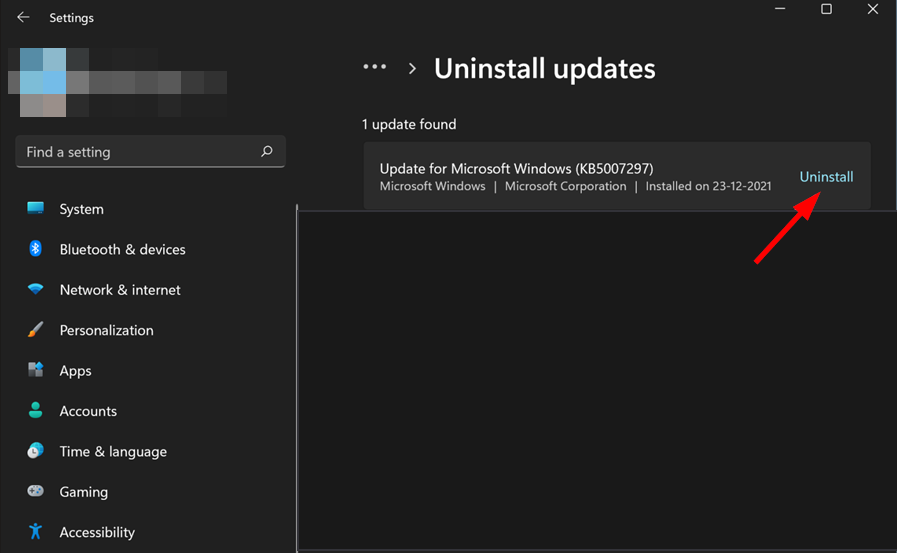
Ak problémy pretrvávajú aj po úprave nastavení Firefoxu VR a vyskúšaní týchto metód, možno je čas prejsť na alternatívu prehliadač pre virtuálnu realitu.
Môžete sa stretnúť aj s inými Problémy virtuálnej reality ale podrobne sme sa zaoberali rýchlymi riešeniami, ktoré vám pomôžu vyriešiť akékoľvek problémy, ktoré sa môžu objaviť v našej príručke.
Okrem prehliadačov môžete využiť aj vy Softvér virtuálnej reality ktoré ešte viac rozšíria váš zážitok tým, že budú výkonnejšie.
Dajte nám vedieť o akomkoľvek inom riešení, ktoré pre vás mohlo fungovať, v sekcii komentárov nižšie.
 Stále máte problémy?Opravte ich pomocou tohto nástroja:
Stále máte problémy?Opravte ich pomocou tohto nástroja:
- Stiahnite si tento nástroj na opravu počítača na TrustPilot.com hodnotené ako skvelé (sťahovanie začína na tejto stránke).
- Kliknite Spustite skenovanie nájsť problémy so systémom Windows, ktoré by mohli spôsobovať problémy s počítačom.
- Kliknite Opraviť všetko na opravu problémov s patentovanými technológiami (Exkluzívna zľava pre našich čitateľov).
Restoro bol stiahnutý používateľom 0 čitateľov tento mesiac.
![Najrýchlejší spôsob, ako uložiť všetky karty do záložiek vo Firefoxe [Sprievodca 2022]](/f/f51903a2207f0b6f859f1060ea2a04ea.png?width=300&height=460)